İçindekiler
Windows’un 11, “Gece Işığı” dizüstü veya masaüstü bilgisayarları önünde geceleri uzun saatler çalışırken daha doğal uykuya dalmak yardımcı olur ve göz yorgunluğunu azaltan bir özelliktir.
Gece ışığı, ekran tarafından yayılan mavi ışık miktarını en aza indirerek çalışır (gün boyunca doğal olarak aldığınız ışığı taklit eder) ve uykuya dalmayı kolaylaştırmak ve bilgisayarı kullanırken göz yorgunluğu olasılığını azaltmak için daha sıcak renkler gösterir.
Bu kılavuzda, Windows 11 çalıştıran dizüstü veya masaüstü bilgisayarınızda Gece ışığı özelliğini etkinleştirme adımlarını öğreneceksiniz.
Windows 11’de Gece Işığını Etkinleştir
Windows 11’de Gece ışığı özelliğini açmak için şu adımları kullanın:
Windows 11’de Ayarlar‘ı açın.
Sistem‘e tıklayın.
Sağ taraftaki Monitör sayfasını tıklayın.




“Parlaklık ve renk” bölümünün altında, özelliği Windows 11’de etkinleştirmek için Gece ışığı geçiş anahtarını açın.
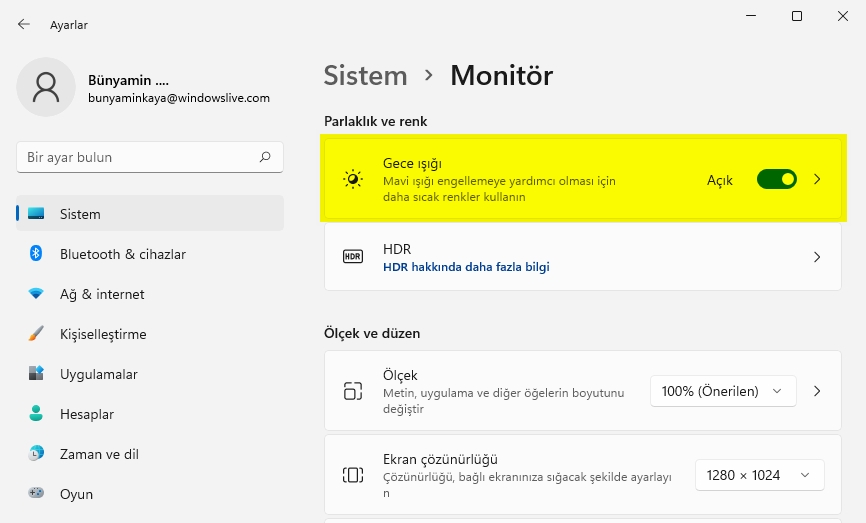
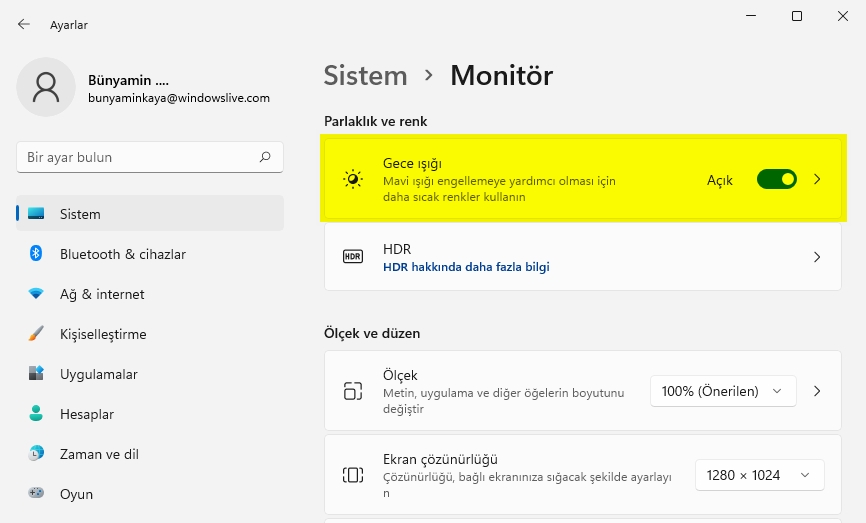
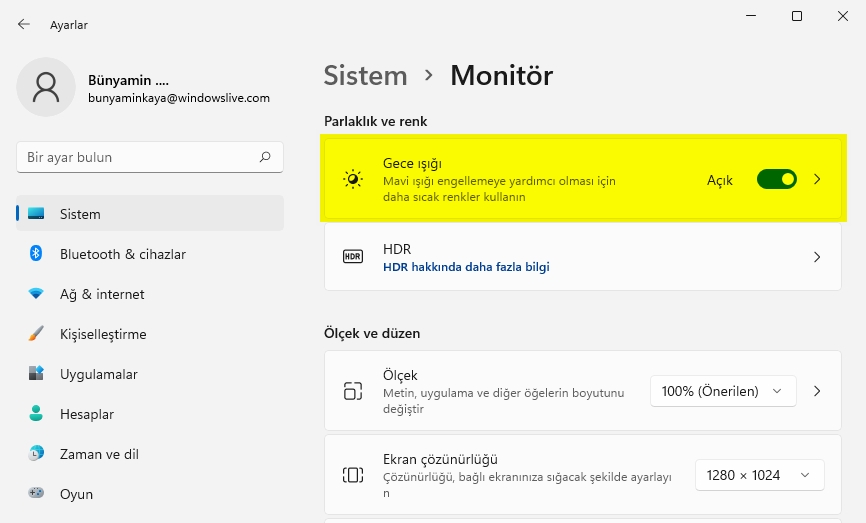
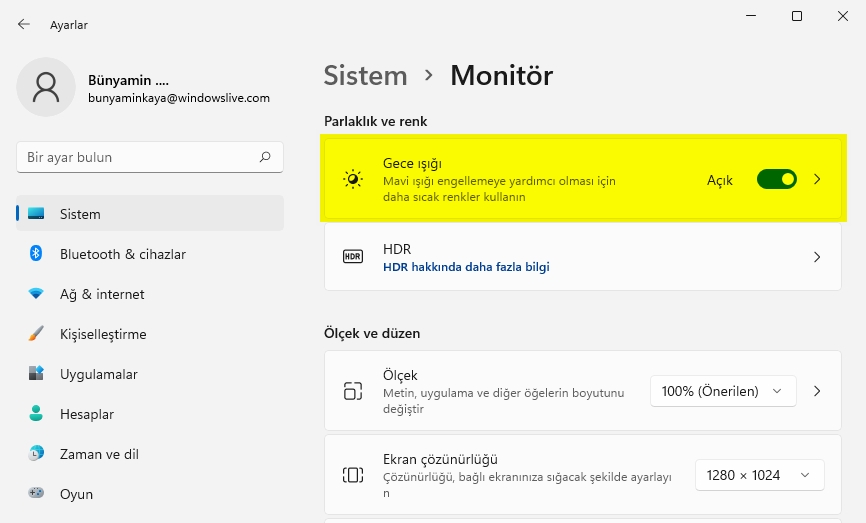
Alternatif olarak, Hızlı Ayarlar açılır menüsünü (Windows tuşu + A) açmak için görev çubuğunun sağ alt köşesindeki Ağ ve Ses düğmesini tıklayın ve Gece ışığı düğmesini tıklayın.
Windows 11’de Gece Işığını Özelleştirin
Gece ışığı özelliğinin sıcak renk gücünü değiştirmek için şu adımları kullanın:
Ayarlar’ı açın.
Sistem‘e tıklayın.
Sağ taraftaki Monitör sayfasını tıklayın.




“Parlaklık ve renk” bölümünün altında Gece ışığı ayarını tıklayın.
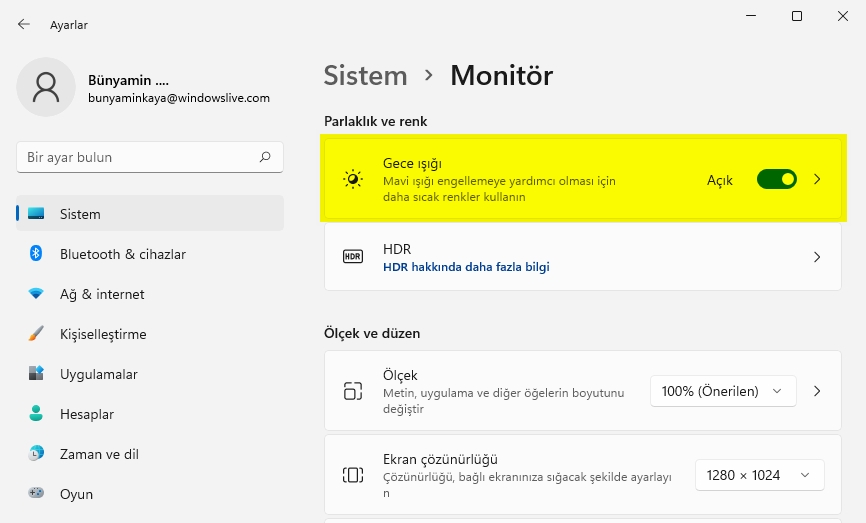
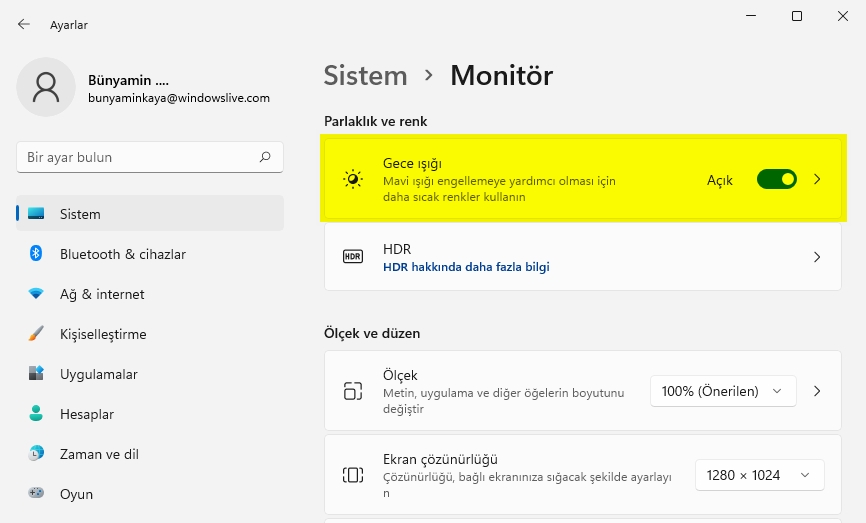
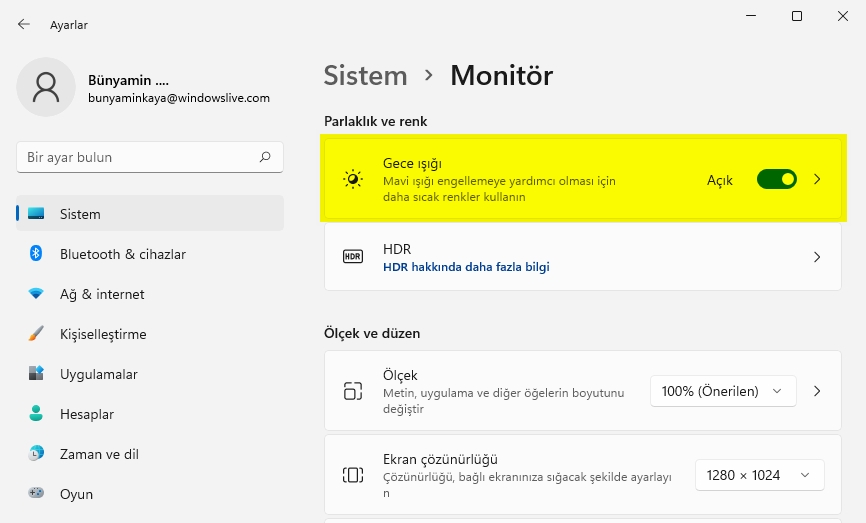
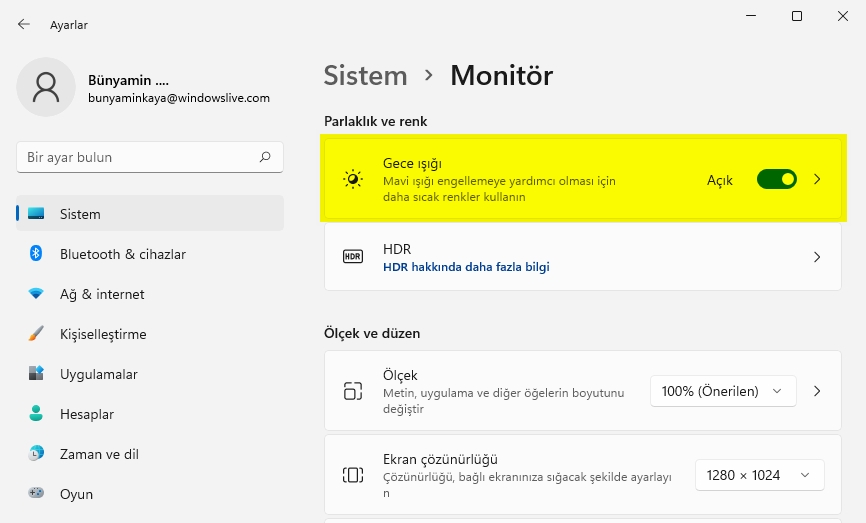
Renklerin ne kadar sıcak olması gerektiğini seçmek için Güç kaydırıcısını kullanın.


Adımları tamamladığınızda, özellik seçtiğiniz sıcak renk yoğunluğunu gösterecektir.
Windows 11’de Gece Işığını Programlayın
Gece ışığı özelliğini bir programa göre otomatik olarak açıp kapatmak için şu adımları kullanın:
Ayarlar‘ı açın.
Sistem‘e tıklayın.
Sağ taraftaki Monitör sayfasını tıklayın.




“Parlaklık ve renk” bölümünün altında Gece ışığı ayarını tıklayın.
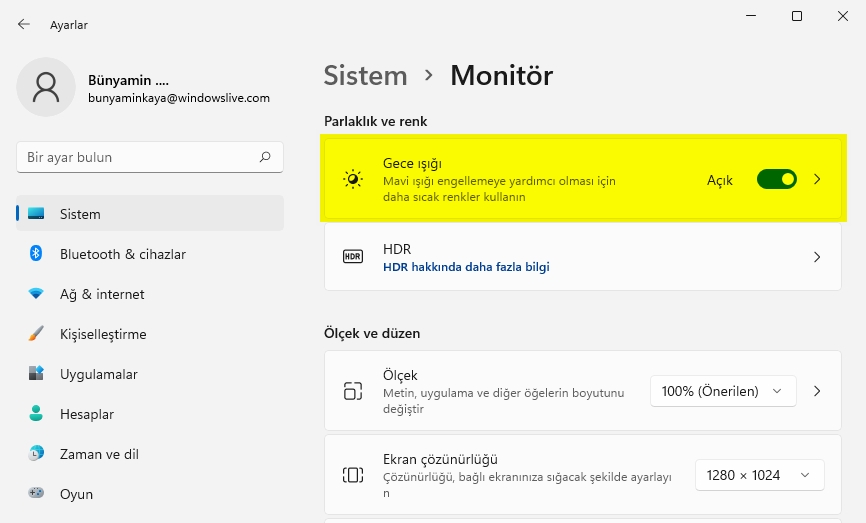
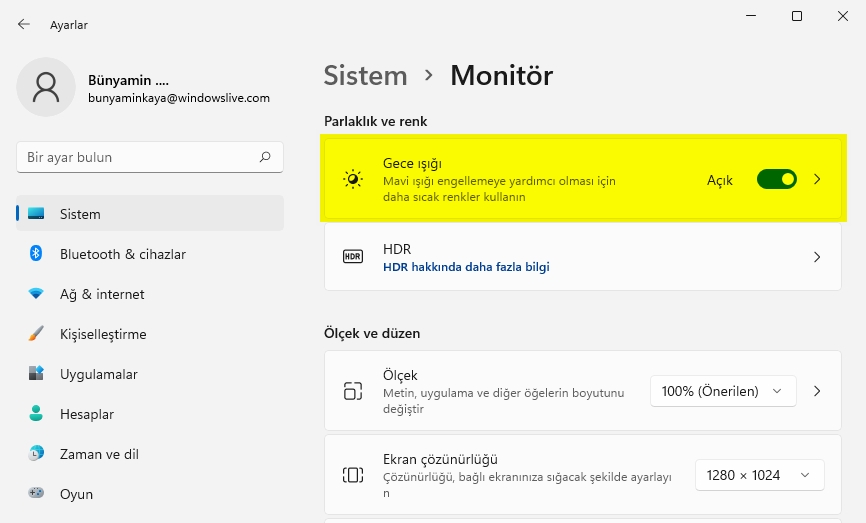
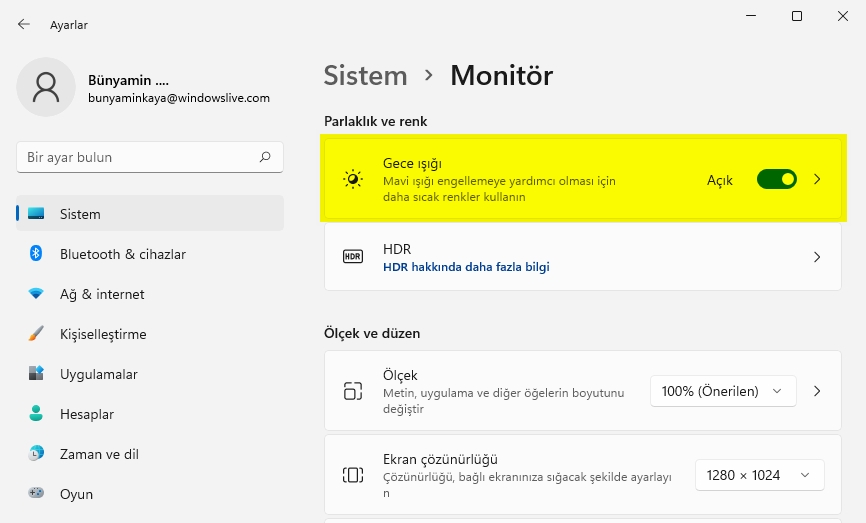
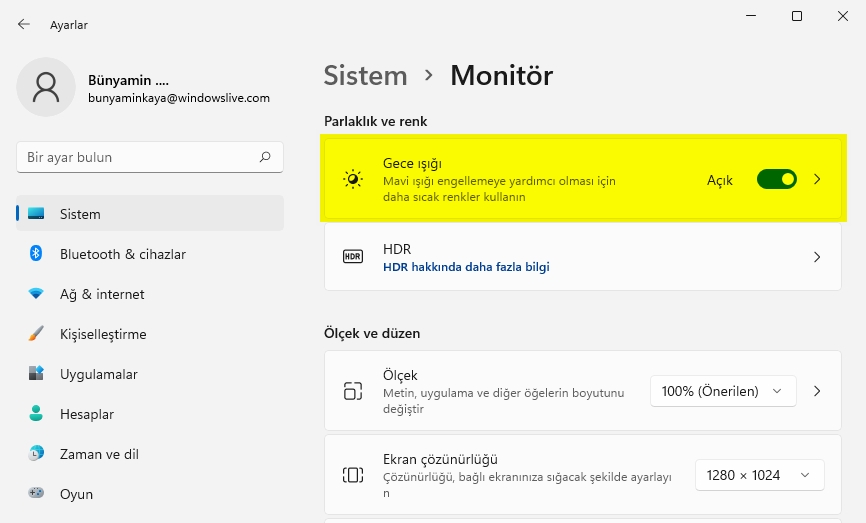
Gece ışığını zamanlayın açın.
Saatleri ayarla seçeneğini seçin.
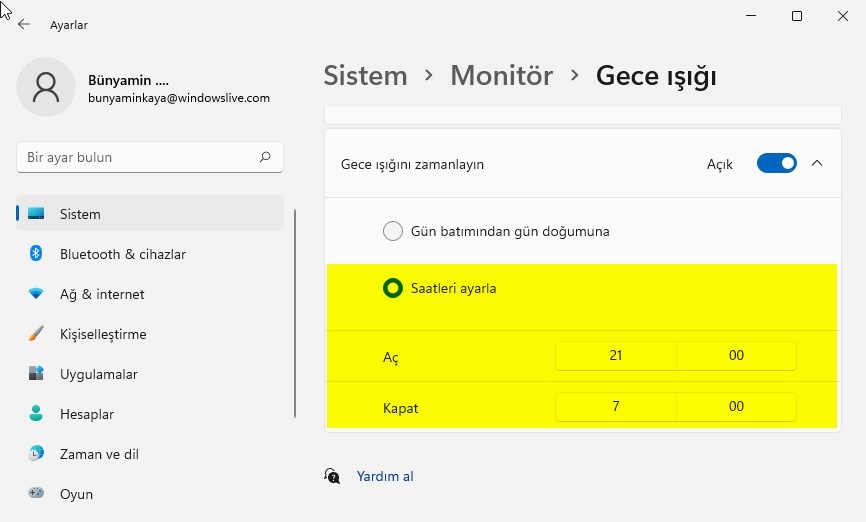
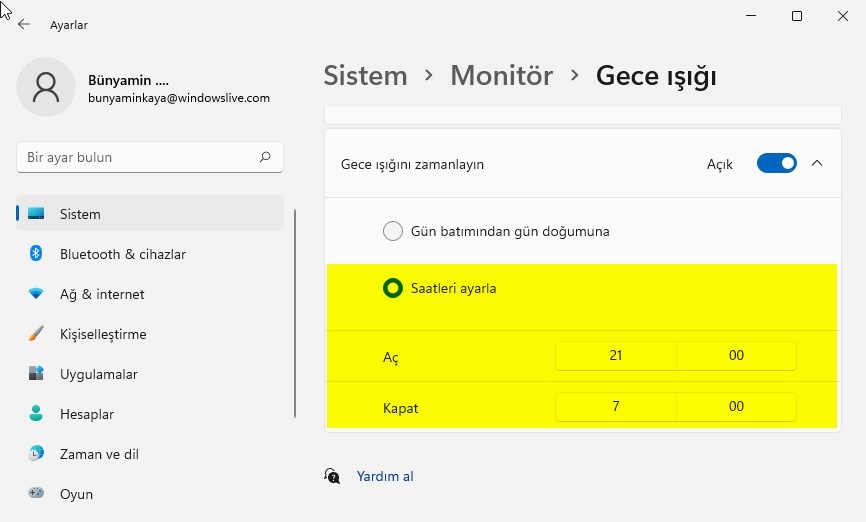
Gece ışığı özelliğinin ne zaman otomatik olarak açılması gerektiğini belirtin.
Gece ışığı özelliğinin ne zaman otomatik olarak kapanacağını belirtin .
Adımları tamamladıktan sonra, Gece ışığı belirttiğiniz programa göre otomatik olarak etkinleştirilecek ve devre dışı bırakılacaktır.




